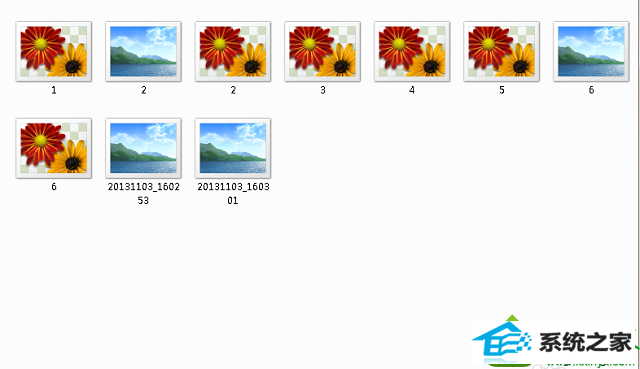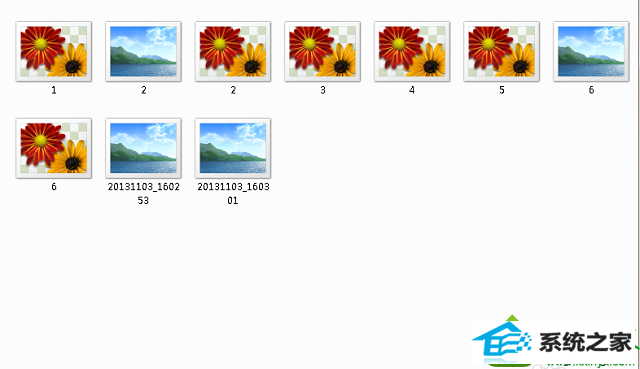今天和大家分享一下win10系统图片不能显示缩略图问题的解决方法,在使用win10系统的过程中经常不知道如何去解决win10系统图片不能显示缩略图的问题,有什么好的办法去解决win10系统图片不能显示缩略图呢?小编教你只需要1、首先进入“计算机”内任意目录下,点击下方菜单中的“工具”打开菜单,选择“文件夹选项”,如果没有工具选项,可以点击“组织”打开菜单,选择“文件夹和搜索选项 2、打开文件夹选项窗口后,切换到“查看”选项卡,在高级设置下方的列表中找到“始终显示图标,从不显示缩略图”,发现是勾选状态,这就是罪魁祸首了就可以了;下面就是我给大家分享关于win10系统图片不能显示缩略图的详细步骤::
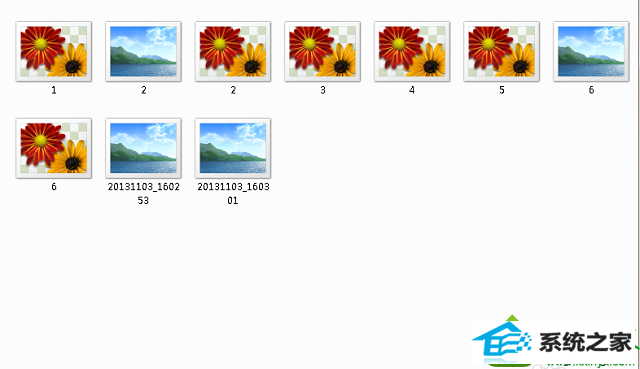
方法如下: 1、首先进入“计算机”内任意目录下,点击下方菜单中的“工具”打开菜单,选择“文件夹选项”,如果没有工具选项,可以点击“组织”打开菜单,选择“文件夹和搜索选项”;

2、打开文件夹选项窗口后,切换到“查看”选项卡,在高级设置下方的列表中找到“始终显示图标,从不显示缩略图”,发现是勾选状态,这就是罪魁祸首了;

3、点击取消“始终显示图标,从不显示缩略图”一栏的勾选状态,最后点击确定即可。

在文件夹选项中取消“始终显示图标,从不显示缩略图”设置后,就可以看到图片的缩略图了。好了,关于win10显示缩略图的方法小编就跟大家介绍到这里了。